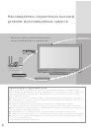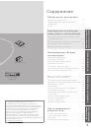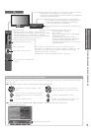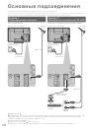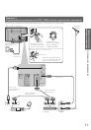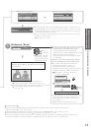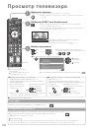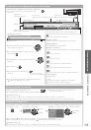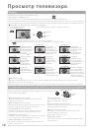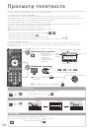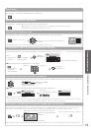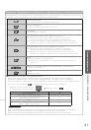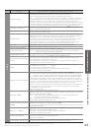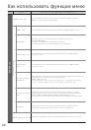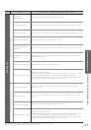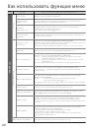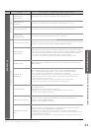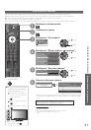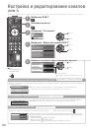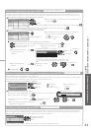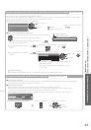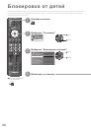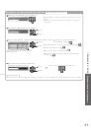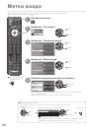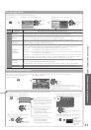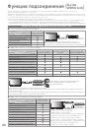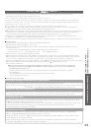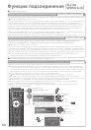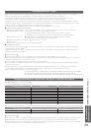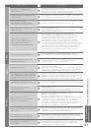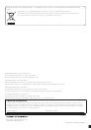5 Включение, меню телевизора.

Как попасть в сервисное меню Плазмы Panasonic

Ремонт Плазмы ТВ Panasonic TX-PR42U30

Panasonic смарт тв (viera) ( 3 в 1 — ForkPlayer, Ottplayer, XSMART 3.0 )

12 Подключаем ТВ к интернету.

ремонт телевизора panasonic tx-lr32em5a, отключается, ремонт подсветки

Неисправность подсветки ЖК ТВ Panasonic.

Обновление прошивки телевизора Panasonic TX-LR32ET5
Инструкция по эксплуатации ЖК телевизор Благодарим Вас за п…
Инструкция по эксплуатации жк телевизор
- Изображение
- Текст
CCQ
TQB4GC0875
Инструкция по
эксплуатации
ЖК телевизор
Благодарим Вас за покупку изделия компании Panasonic.
Перед эксплуатацией данного изделия, пожалуйста, прочтите эту
инструкцию и сохраните ее для дальнейших справок.
Изображения, приведенные в этом руководстве, используются только
для пояснительных целей.
Русский
Модель №
TX-LR32E5
TX-LR42E5
TX-LR47E5
TX_LR32_42_47E5_RU.indd 1
TX_LR32_42_47E5_RU.indd 1
3/1/2012 12:00:16 PM
3/1/2012 12:00:16 PM
2
Примечание к функциям DVB / передачи данных с каналов телевизионного
вещания / IP-телевидения
●
Конструкция данного телевизора отвечает стандартам цифровых наземных служб DVB-T / T2 (MPEG2 и
MPEG4-AVC(H.264)), приведенных по состоянию на август 2011 года, и цифровых кабельных служб DVB-C
(MPEG2 и MPEG4-AVC(H.264)).
Проконсультируйтесь с Вашим местным дилером по вопросам доступности служб DVB-T / T2 в Вашем
регионе.
Проконсультируйтесь с Вашим поставщиком услуг кабельного телевидения по вопросу доступа к службам
DVB-C для этого телевизора.
●
Если сигнал не отвечает стандартам DVB-T / T2 или DVB-C, данный телевизор может работать неправильно.
●
В зависимости от страны, региона, вещательной компании, поставщика услуг и сетевого окружения могут
быть доступны не все функции.
●
С данным телевизором не все модули CI работают надлежащим образом. Проконсультируйтесь с Вашим
поставщиком услуг по вопросам работы модуля CI.
●
Данный телевизор может работать ненадлежащим образом с модулем CI, который не был утвержден
поставщиком услуг.
●
Поставщик услуг может взимать дополнительную плату.
●
Не гарантируется совместимость со службами, запуск которых планируется в будущем.
●
Проверьте последнюю информацию о доступных службах на веб-сайте, указанном ниже, (только на
английском языке)
http://panasonic.jp/support/global/cs/tv/
Т
К
и
п
и
во
ст
Э
п
н
ц
ст
в
в
п
р
И
ко
Д
о
С
К
Д
Т
TX_LR32_42_47E5_RU.indd 2
TX_LR32_42_47E5_RU.indd 2
3/1/2012 12:00:16 PM
3/1/2012 12:00:16 PM
Содержание Обязательно прочитайте Меры предосторожности…
Страница 3
- Изображение
- Текст
3
Содержание
Обязательно прочитайте
Меры предосторожности ····································4
Руководство по быстрой подготовке к эксплуатации
Принадлежности / дополнительные принадлежности ···6
Ознакомление с элементами управления ········9
Основные подсоединения ································ 11
Автонастройка ···················································14
Наслаждайтесь своим телевизором!
Основные функции
Использование “VIERA Connect” ·····················18
Просмотр телевизора ·······································19
Использование функции ТВ Гид ······················23
Просмотр телетекста ········································25
Просмотр с внешнего входа ·····························27
Как использовать VIERA TOOLS ······················29
Как использовать функции меню ·····················30
Дополнительные функции
Возврат из меню Установки ·····························39
Настройка и редактирование каналов ············41
Блокировка от детей ·········································45
Использование обычного интерфейса ············46
Начальные установки ·······································47
Обновление программного обеспечения
телевизора ························································48
Отображение экрана ПК на телевизоре ·········49
Дополнительные настройки изображения ······50
Использование медиапроигрывателя ·············51
Использование сетевых служб
(DLNA / VIERA Connect)·····································59
Функции подсоединения (Q-Link / VIERA Link) ···69
Внешнее оборудование ····································77
Другое
Техническая информация ································80
Часто задаваемые вопросы ·····························88
Уход ····································································91
Технические характеристики····························92
Лицензии ···························································94
о.
Транспортируйте только в вертикальном положении
Компания Panasonic не гарантирует работоспособность
и производительность периферийных устройств других
производителей и отказывается от ответственности
и любых обязательств, связанных с повреждениями,
возникшими при использовании периферийных устройств
сторонних производителей.
Этот продукт выпускается по лицензии согласно
патентному портфелю AVC для личного и
некоммерческого использования потребителем с
целью (i) кодирования видеозаписей в соответствии со
стандартом AVC (“Видео AVC”) и/или (ii) декодирования
видеозаписей AVC, закодированных потребителем
в ходе личной некоммерческой деятельности и/или
полученных от провайдера видеоинформации, имеющего
разрешение на предоставление видеозаписей AVC.
Использование с иными другими целями, прямо или
косвенно, не разрешается.
Для получения дополнительной информации
обращайтесь в компанию MPEG LA, LLC.
См. http://www.mpegla.com.
Класс защиты II
Данный продукт предназначен для просмотра
ТВ-программ в бытовых условиях.
TX_LR32_42_47E5_RU.indd 3
TX_LR32_42_47E5_RU.indd 3
3/1/2012 12:00:17 PM
3/1/2012 12:00:17 PM
Меры
предо
ст
оро
жно
сти
4
П
Пе
шт
●
Ч
п
От
ес
ег
●
Э
эл
ш
р
Не
на
●
Э
сл
Не
си
уд
●
Э
тр
Меры предосторожности
Предупреждение
Обращение со штепсельной вилкой и шнуром питания
●
Полностью вставляйте штепсельную вилку в сетевую розетку (если штепсельная вилка вставлена
неплотно, то может выделяться тепло и возникнуть пожар).
●
Обеспечьте простой доступ к розетке для штепсельной вилки.
●
Не трогайте штепсельную вилку мокрыми руками. Это может вызвать поражение электрическим током.
●
Не используйте шнур питания, отличающийся от шнура, поставляемого с этим телевизором. Это может
привести к пожару или поражению электрическим током.
●
Берегите шнур питания от повреждения, поврежденный шнур питания может вызвать пожар или поражение электрическим током.
•
Не перемещайте телевизор, когда шнур питания подсоединен к сетевой розетке.
•
Не помещайте тяжелые предметы на шнур питания и не располагайте шнур питания возле горячих предметов.
•
Не перекручивайте шнур питания, не сгибайте его сильно и не растягивайте.
•
Не тяните за шнур питания. Отсоединяя штепсельную вилку от розетки, удерживайте ее за корпус.
•
Не используйте поврежденную штепсельную вилку или сетевую розетку.
•
Убедитесь в том, что шнур питания не зажат телевизором.
При ненормальном
функционировании
телевизора немедленно
отсоедините
штепсельную вилку!
220–240 В
переменного тока,
50 / 60 Гц
Источник питания / установка
●
Этот телевизор предназначен для:
•
220–240 В переменного тока, 50 / 60 Гц
•
настольного использования
Не снимайте крышки и НИКОГДА
не вносите изменения в телевизор
самостоятельно
●
Детали под высоким напряжением могут вызвать
серьезное поражение электрическим током, не
снимайте заднюю крышку телевизора, так как
может произойти контакт с частями, находящимися
под напряжением.
●
Внутри телевизора нет деталей, требующих
обслуживания пользователем.
●
Проверяйте, регулируйте или ремонтируйте
телевизор у Вашего местного дилера Panasonic.
Не подвергайте телевизор
воздействию прямых солнечных
лучей и других источников тепла
●
Не подвергайте телевизор воздействию прямых
солнечных лучей и других источников тепла.
Для предотвращения
пожара никогда
не оставляйте
свечи или другой
источник открытого
огня вблизи
телевизионного
приемника
Не подвергайте воздействию дождя
или чрезмерной влажности
●
Не подвергайте этот телевизор воздействию дождя или
чрезмерной влажности, чтобы избежать повреждений, вследствие
которых можно получить травму от поражения электрическим
током или вследствие которых может произойти пожар.
●
Над телевизором нельзя размещать сосуды,
содержащие жидкость, например, вазы. Не подставляйте
телевизор под капающую или текущую воду.
Не помещайте внутрь телевизора
посторонние предметы
●
Не допускайте, чтобы через вентиляционные отверстия в
телевизор попадали какие-либо предметы, так как это может
привести к пожару или поражению электрическим током.
Не устанавливайте телевизор на наклонных
или неустойчивых поверхностях, а также
убедитесь, что край телевизора не свисает
●
Телевизор может упасть или опрокинуться.
Используйте только оригинальную,
предназначенную для данного телевизора
подставку / установочное оборудование
●
Использование подставок или других крепящих устройств, которые не
были одобрены компанией Panasonic, может привести к нестабильности
прибора и опасности получения травмы. Обязательно обращайтесь к
местному дилеру Panasonic для выполнения настройки или установки.
●
Используйте утвержденные подставки (стр. 7) /
настенные кронштейны (стр. 6).
Не позволяйте детям брать карту SD
или опасные детали
●
Как и другие предметы небольшого размера, карта SD
может быть проглочена маленькими детьми. Пожалуйста,
немедленно удаляйте карту SD после использования и
храните ее в недоступном для детей месте.
●
Данное изделие содержит потенциально опасные детали, которые
маленькие дети могут случайно вдохнуть или проглотить. Храните
эти детали так, чтобы они были недоступны для маленьких детей.
TX_LR32_42_47E5_RU.indd 4
TX_LR32_42_47E5_RU.indd 4
3/1/2012 12:00:17 PM
3/1/2012 12:00:17 PM
Меры
предо
ст
оро
жно
сти
5
Предостережение
Перед чисткой телевизора отсоедините
штепсельную вилку
●
Чистка телевизора под напряжением может вызвать
поражение электрическим током.
Отключайте телевизор от сети питания,
если длительное время не собираетесь
его использовать
●
Этот телевизор потребляет некоторое количество
электроэнергии в выключенном состоянии, если
штепсельная вилка остается подсоединенной к
розетке.
Не делайте слишком громкий звук в
наушниках
●
Это может привести к необратимому повреждению
слуха.
Не подвергайте дисплейную панель
сильным внешним воздействиям или
ударам
●
Это может привести к повреждению изделия и
травмам.
Не блокируйте задние вентиляционные
отверстия
●
Чтобы предотвратить поломку электронного
оборудования, обеспечьте достаточную вентиляцию.
●
Следите за тем, чтобы вентиляционные отверстия
не были заблокированы газетами, скатертями
или занавесками, нарушающими нормальную
вентиляцию.
●
Вокруг телевизора рекомендуется оставить
свободное пространство шириной не менее 10 см,
даже если он установлен в шкафу или между
полками.
●
При использовании подставки оставьте промежуток
между нижней частью телевизора и поверхностью,
на которой будет установлен телевизор.
●
Если Вы не используете подставку, убедитесь,
что вентиляционные отверстия в нижней части
телевизора не заблокированы.
Минимальное расстояние
10
10
10
10
(см)
м.
в.
ие
те
ет
х
а
ти
а,
ые
те
й.
TX_LR32_42_47E5_RU.indd 5
TX_LR32_42_47E5_RU.indd 5
3/1/2012 12:00:17 PM
3/1/2012 12:00:17 PM
Принадл
ежно
сти
/
допо
лнительные
принадл
ежно
сти
Рук
ов
од
ств
о по
быстрой
по
дг
от
овке
к
эк
спл
уатации
6
Принадлежности / дополнительные принадлежности
Стандартные принадлежности
Пульт дистанционного
управления
●
N2QAYB000753
Батарейки пульта
дистанционного
управления (2)
●
R6
(стр. 7)
Подставка
(стр. 7)
Зажим
(стр. 13)
Шнур питания
(стр. 11)
Адаптеры для разъемов
●
Адаптер AV1 (SCART)
(стр. 12)
●
Адаптер AV2
(COMPONENT / VIDEO)
(стр. 77, 78)
Инструкция по
эксплуатации
Гарантия
●
Возможно, не все принадлежности укладываются вместе. Будьте внимательны, чтобы случайно их не выбросить.
●
Данное изделие содержит опасные детали (такие как, например, полиэтиленовые пакеты), которые маленькие дети
могут случайно вдохнуть или проглотить. Храните эти детали так, чтобы они были недоступны для маленьких детей.
Дополнительные принадлежности
По вопросам покупки рекомендуемых дополнительных принадлежностей, пожалуйста, обращайтесь к местному
дилеру Panasonic. Для получения дополнительной информации, пожалуйста, прочитайте инструкцию по
применению дополнительных принадлежностей.
Настенный кронштейн
По вопросам покупки рекомендуемого настенного кронштейна, пожалуйста, обращайтесь к местному дилеру
Panasonic.
Задняя панель телевизора
●
Отверстия для крепления
настенного кронштейна
a
Длина вворачиваемой части винта:
мин. 10 мм
макс. 14 мм
Диаметр: M6
b
(вид сбоку)
Винт для крепления телевизора на настенном кронштейне
(не поставляется с телевизором)
●
TX-LR32E5
a: 200 мм
b: 200 мм
●
TX-LR42E5 / TX-LR47E5
a: 400 мм
b: 400 мм
Предупреждение
●
За использование неоригинального кронштейна Panasonic или за самостоятельную установку устройства
несет ответственность потребитель. Убедитесь в том, что установка будет проводиться квалифицированным
специалистом. Неправильная установка может привести к падению изделия, его повреждению и к
нанесению травм. Гарантия не распространяется на повреждения, возникшие по причине установки изделия
неквалифицированным специалистом.
●
Если Вы используете дополнительные принадлежности или настенные кронштейны, четко следуйте
инструкциям.
●
Не устанавливайте устройство под потолочными светильниками (точечными или галогеновыми), которые
обычно выделяют много тепла. Это может деформировать или повредить пластиковые части корпуса.
●
Будьте осторожны при закреплении настенных кронштейнов на стене. Прикрепленное к стене оборудование
нельзя заземлять через арматуру в стене. Перед установкой кронштейна всегда проверяйте, чтобы в стене не
было никаких электрических кабелей или труб.
●
Для предотвращения падения и травмы снимите ТВ с его подвесной опоры, если Вы не будете им
пользоваться в течение продолжительного времени.
Ад
ло
экс
●
T
Ка
●
T
У
1
2
П
Не
●
И
Ис
●
И
Не
●
И
о
Пр
●
Е
н
н
Уб
●
Е
у
Уст
●
О
От
●
И
TX_LR32_42_47E5_RU.indd 6
TX_LR32_42_47E5_RU.indd 6
3/1/2012 12:00:17 PM
3/1/2012 12:00:17 PM
допо лнительные принадл ежности Руков од ство по быстрой по…
Страница 7
- Изображение
- Текст
Принадл
ежно
сти
/
допо
лнительные
принадл
ежно
сти
Рук
ов
од
ств
о по
быстрой
по
дг
от
овке
к
эк
спл
уатации
7
и
ть.
и
й.
му
м
я
е
не
Адаптер беспроводной
локальной сети и
эксклюзивная подставка
●
TY-WL20M
●
Чтобы использовать адаптер беспроводной локальной сети, необходима точка
доступа.
●
Рекомендуется использовать адаптер беспроводной локальной сети с
кабельным удлинителем.
●
Чтобы избежать нарушений работы, вызванных интерференцией радиоволн,
при использовании адаптера беспроводной локальной сети не приближайте
к телевизору такие устройства, как: другие устройства для беспроводной
локальной сети, микроволновые печи и устройства с сигналами 2,4 ГГц и 5 ГГц.
●
В некоторых местах эта дополнительная принадлежность может быть
недоступной.
●
Дополнительная информация об адаптере беспроводной локальной сети и
точке доступа может содержаться на указанном ниже веб-сайте.
http://panasonic.jp/support/global/cs/tv/
Камера для видеосвязи
●
TY-CC20W
●
Данная камера может использоваться с VIERA Connect (стр. 18, 68).
●
В зависимости от региона эта дополнительная принадлежность может быть
недоступна.
Для получения дополнительной информации проконсультируйтесь с Вашим
местным дилером Panasonic.
Установка / извлечение батареек пульта дистанционного управления
1
Потяните
и откройте
Крючок
Предостережение
●
Неправильная установка может вызвать утечку электролита из
батареек и коррозию, что может привести к повреждению пульта
дистанционного управления.
●
Не используйте вместе старые и новые батарейки.
●
Заменяйте батарейку только батарейкой того же или
аналогичного типа. Не используйте вместе батарейки разных
типов (например, щелочные и марганцевые батарейки).
●
Не используйте перезаряжаемые (Ni-Cd) батарейки.
●
Не сжигайте и не разрушайте батарейки.
●
Не подвергайте батарейки воздействию чрезмерного тепла,
например, от прямых солнечных лучей, огня и т. п.
●
Утилизируйте батарейки надлежащим образом.
●
Убедитесь в том, что батарейки установлены правильно; если
перепутана полярность батареек, существует опасность взрыва
или пожара.
●
Не разбирайте пульт дистанционного управления и не вносите
изменения в его конструкцию.
2
Вставьте
батарейки с учетом
полярности (+ или -)
Закройте
Прикрепление / отсоединение подставки
Предупреждение
Не разбирайте подставку и не вносите изменения в ее конструкцию.
●
Иначе аппарат может упасть и повредиться, и это может привести к травме.
Предостережение
Используйте только ту подставку, которая поставляется с этим телевизором.
●
Иначе аппарат может упасть и повредиться, и это может привести к травме.
Не используйте подставку, если она искривлена или имеет механические повреждения.
●
Использование подставки, имеющей механические повреждения, может привести к травме. Немедленно
обратитесь к местному дилеру Panasonic.
При установке надежно затяните все винты.
●
Если при установке винты не будут затянуты с необходимым усилием, то подставка будет закреплена
недостаточно прочно, чтобы выдержать телевизор. В результате, он может упасть и повредиться, а также
нанести травму.
Убедитесь в том, что телевизор не упадет.
●
Если кто-то ударит телевизор или если дети залезут на подставку с установленным телевизором, то он может
упасть, и это может привести к травме.
Установку и снятие телевизора должны выполнять как минимум два человека.
●
Один человек может уронить телевизор, и это может привести к травме.
Отсоединяйте подставку от телевизора, руководствуясь только указанной процедурой (стр. 
●
Иначе телевизор и/или подставка могут упасть и повредиться, и это может привести к травмам.
TX_LR32_42_47E5_RU.indd 7
TX_LR32_42_47E5_RU.indd 7
3/1/2012 12:00:18 PM
3/1/2012 12:00:18 PM
допо лнительные принадл ежности Руков од ство по быстрой по…
Страница 8
- Изображение
- Текст
Принадл
ежно
сти
/
допо
лнительные
принадл
ежно
сти
Рук
ов
од
ств
о по
быстрой
по
дг
от
овке
к
эк
спл
уатации
1
1
1
1
1
1
8
Сборочный винт (4)
M5 × 15
Сборочный винт (4)
M4 × 25
Кронштейн
●
TBL5ZA32151 (TX-LR32E5)
●
TBL5ZA3180 TX-LR42E5
TX-LR47E5
Основание
●
TBL5ZX03601 (TX-LR32E5)
●
TBL5ZX03641 (TX-LR42E5)
●
TBL5ZX03661 (TX-LR47E5)
1
Сборка подставки
Используйте сборочные винты , чтобы
надежно прикрепить кронштейн к
основанию .
●
Убедитесь в том, что винты надежно
закручены.
●
Прикладывание усилия к сборочным винтам
в неправильном направлении приведет к
повреждению резьбы.
2
Закрепление блока телевизора
Используйте сборочные винты , чтобы надежно
закрепить телевизор.
●
Затяните четыре сборочных винта сперва слабо,
затем до упора, чтобы надежно их закрепить.
●
Выполняйте работу на горизонтальной и ровной
поверхности.
B
Метка в виде стрелки
Отверстие для установки
подставки
D
C
A
Передняя
сторона
Отсоединение подставки от телевизора
Если необходимо упаковать телевизор или закрепить его на настенном кронштейне, отсоедините подставку
в следующем порядке.
1 Выкрутите сборочные винты из телевизора.
2 Вытяните подставку из телевизора.
3 Выкрутите сборочные винты из кронштейна.
Предотвращение падения телевизора
Вкрутив винт (приобретается отдельно) в специальное отверстие, предусмотренное для предотвращения падения
телевизора, Вы можете надежно прикрепить основание подставки к поверхности, на которой она размещена.
●
Поверхность, на которой размещена подставка, должна иметь достаточную толщину и должна быть
выполнена из прочного материала.
Винт (не входит в комплект поставки)
Диаметр
55-дюймовая модель: 4 мм
Другие модели: 3 мм
Длина: 25–30 мм
Отверстие для винта
О
П
4
TX_LR32_42_47E5_RU.indd 8
TX_LR32_42_47E5_RU.indd 8
3/1/2012 12:00:18 PM
3/1/2012 12:00:18 PM
Ознак
о
м
л
ение
с
э
л
ементами
управ
л
ения
Рук
ов
од
ств
о по
быстрой
по
дг
от
овке
к
эк
спл
уатации
OFF TIMER
1
16
17
18
20
22
23
24
25
26
19
27
2
4
5
7
21
12
3
6
8
9
10
11
13
14
15
9
,
ия
Ознакомление с элементами управления
Пульт дистанционного управления
1
Переключатель включения / выключения
режима ожидания
●
Включает телевизор или переводит его в
режим ожидания.
2
OFF TIMER (стр. 21)
●
Переведите телевизор в режим ожидания
автоматически по истечении заданного
периода времени
3
[Главное меню] (стр. 30)
●
Нажмите, чтобы получить доступ к меню изображения,
звука, сетевых служб, таймера или установок.
4
Формат (стр. 22)
●
Меняет соотношение сторон телевизионного
изображения.
5
Информация (стр. 20)
●
Отображает информацию о канале и о программе.
6
VIERA TOOLS (стр. 29)
●
Отображает значки некоторых специальных
функций и обеспечивает легкий доступ к ним.
7
INTERNET ([VIERA Connect]) (стр. 18, 68)
●
Отображает исходный экран VIERA Connect.
8
OK
●
Подтверждает выбор.
●
Нажмите после выбора позиций каналов,
чтобы быстро изменить канал.
●
Отображает список каналов.
9
[Дополнительное меню] (стр. 21)
●
Удобная дополнительная настройка просмотра,
звука и т. д.
10
Цветные кнопки
(красная–зеленая–желтая–голубая)
●
Используются для выбора, навигации и
управления различными функциями.
11
Телетекст (стр. 25)
●
Переключает в режим телетекста.
12
Субтитры (стр. 20)
●
Отображает субтитры.
13
Цифровые кнопки
●
Изменяет канал и страницы телетекста.
●
Вводит символы.
●
В режиме ожидания включает телевизор
(удерживайте нажатой в течение
приблизительно 1 секунды).
14
Приглушение звука
●
Включает или выключает приглушение звука.
15
Увеличение / уменьшение громкости
16
Выбор режима входа
●
TV – переключает DVB-C / DVB-T / аналоговый
режим. (стр. 19)
●
AV – переключает в режим входа AV из списка
Выбор входа. (стр. 27)
17
Окружающее звучание (стр. 33)
●
Переключает настройки окружающего
звучания.
18
Нормализация (стр. 30)
●
Сбрасывает настройки изображения и звука на
установки по умолчанию.
19
Выход
●
Возвращает к экрану нормального просмотра.
20
Функция ТВ гид (стр. 23)
21
Кнопки курсора
●
Осуществляет выбор и регулировки.
22
Возврат
●
Возвращает к предыдущему меню / странице.
23
Стоп-кадр
●
Приостанавливает / возобновляет отображение
изображения. (стр. 21)
●
Удерживает текущую страницу телетекста
(режим телетекста). (стр. 25)
24
Указатель (стр. 25)
●
Возвращает индексную страницу телетекста
(режим телетекста).
25
Предыдущий просмотр (стр. 22)
●
Переключает на предыдущий канал или режим
входа.
26
Переключение каналов по нарастающей /
убывающей
27
Управление контентом, подсоединенным
оборудованием и т. д. (стр. 28, 52, 65)
TX_LR32_42_47E5_RU.indd 9
TX_LR32_42_47E5_RU.indd 9
3/1/2012 12:00:18 PM
3/1/2012 12:00:18 PM
Ознак
о
м
л
ение
с
э
л
ементами
управ
л
ения
Рук
ов
од
ств
о по
быстрой
по
дг
от
овке
к
эк
спл
уатации
5
6
7
3
1
4
2
10
Индикаторная панель / панель управления
Использование экранной индикации
– инструкции
Многие функции, имеющиеся в этом телевизоре, могут быть доступны через меню экранной индикации.
■
Инструкции
Инструкции помогут Вам управлять телевизором
с помощью пульта дистанционного управления.
Пример: [Звуковое меню]
1/2
0
0
0
0
11
Режим звука
Музыка
Низкие частоты
Высокие частоты
Баланс
Громк. наyшников
Окр. Звучание
Автоконтроль громкости
Коррекция громк.
Расстояние колонка-стена
Выкл.
Выкл.
Больше 30см
Главное меню
Картинка
Звук
Сеть
Таймер
Установки
Выбрать
Выход
Выбирает предпочитаемый
Вами режим звука.
Вверх стр.
Изменить
Возврат
Вниз стр.
Инструкции
Выбрать
Выход
Выбирает предпочитаемый
Вами режим звука.
Вверх стр.
Изменить
Возврат
Вниз стр.
■
Как использовать пульт дистанционного
управления
Открыть главное меню
Переместить курсор / выбрать из набора опций /
выбрать пункт меню (только вверх и вниз) /
регулировать уровни (только влево и вправо)
Доступ к меню / сохранение установок после
регулировки или установления опций
Возврат к предыдущему меню
Выход из системы меню и возврат к экрану
нормального просмотра
Функция автоматического режима ожидания
Телевизор автоматически переходит в режим ожидания в следующих случаях:
•
Если в режиме аналогового телевидения в течение 30 минут не принимается никакого сигнала и не
выполняется никаких операций.
•
Если активировано [Таймер откл ТВ] в Меню таймера. (стр. 21)
•
Если в течение периода, указанного в [Авто Режим ожидания], не выполняется никаких операций (стр. 35).
●
Эта функция не влияет на прямую запись с телевизора.
1
Выбор функции
●
[Громкость] / [Контраст] / [Яркость] / [Цвет] /
[Четкость] / [Растровый фон] (сигнал NTSC) /
[Низкие частоты]∗ / [Высокие частоты]∗ /
[Баланс] / [Автонастройка] (стр. 39, 40)
∗ Режим [Музыка] или [Речь] в меню Звук
2
Переключение каналов по нарастающей /
убывающей, изменение значений (при
использовании кнопки F), включение питания
телевизора (если телевизор находится в режиме
ожидания, нажмите любую кнопку и удерживайте
ее в течение 1 секунды)
3
Изменяет режим входа
4
Переключатель включения / выключения
сетевого питания
●
Используется для включения и выключения
сетевого питания.
Если в последний раз Вы выключали
телевизор в режиме ожидания с помощью
пульта дистанционного управления, телевизор
будет находиться в режиме ожидания, когда Вы
включите телевизор с помощью переключателя
включения / выключения сетевого питания.
При нажатии кнопки панели управления (1–4), с правой
стороны экрана на 3 секунды появляются инструкции
панели управления, выделяя нажатую кнопку.
5
Приемник сигнала дистанционного управления
●
Не помещайте никакие предметы между
приемником сигнала дистанционного
управления телевизора и пультом
дистанционного управления.
6
Сенсор C.A.T.S. (Contrast Automatic Tracking
System – Система автоматического слежения
за контрастностью)
●
Следит за яркостью для регулировки качества
изображения, когда [Режим Эко] в меню
изображения установлен на [Вкл.]. (стр. 31)
7
Светодиод питания и записи
Красный: Режим ожидания
Зеленый: Включен
Оранжевый (мигает):
Выполняется прямая запись с телевизора
Мигает красный и оранжевый:
Режим ожидания с прямой записью с
телевизора
●
Светодиод мигает, когда телевизор получает
сигнал от пульта дистанционного управления.
Задняя панель
телевизора
О
Изо
Пе
отс
Р
4
П
Ш
220
50
Ш
TX_LR32_42_47E5_RU.indd 10
TX_LR32_42_47E5_RU.indd 10
3/1/2012 12:00:19 PM
3/1/2012 12:00:19 PM
Комментарии
Инструкция по эксплуатации
ЖК-телевизор
Русский
Благодарим Вас за покупку изделия компании Panasonic.
Перед эксплуатацией данного изделия ознакомьтесь с этой
инструкцией и сохраните ее для дальнейших справок.
Изображения, приведенные в этом руководстве, используются только
для пояснительных целей.
Модель №
TX-LR32X5
CBN
TQB4GC0872
TX-LR32X5_RU.indd 1
TX-LR32X5_RU.indd 1
2/10/2012 11:32:15 AM
2/10/2012 11:32:15 AM
(скачивание инструкции бесплатно)
Формат файла: PDF
Доступность: Бесплатно как и все руководства на сайте. Без регистрации и SMS.
Дополнительно: Чтение инструкции онлайн
TQB0E0911L
Модель No
TX-PR37C2
TX-PR42C2
TX-PR50C2
Инструкция по эксплуатации
Плазменный телевизор
Русский
Благодарим Вас за покупку изделия компании Panasonic.
Перед эксплуатацией данного изделия, пожалуйста, прочтите эту инструкцию и сохраните ее для
дальнейших справок.
Изображения, приведенные в этом руководстве, используются только для пояснительных целей.
Страница:
(1 из 64)
навигация
1
2
3
4
5
6
7
8
9
10
11
12
13
14
15
16
17
18
19
20
21
22
23
24
25
26
27
28
29
30
31
32
33
34
35
36
37
38
39
40
41
42
43
44
45
46
47
48
49
50
51
52
53
54
55
56
57
58
59
60
61
62
63
64
Оглавление инструкции
- Страница 1 из 65
Модель No TX-PR37C2 TX-PR42C2 TX-PR50C2 Инструкция по эксплуатации Плазменный телевизор Благодарим Вас за покупку изделия компании Panasonic. Перед эксплуатацией данного изделия, пожалуйста, прочтите эту инструкцию и сохраните ее для дальнейших справок. Изображения, приведенные в этом руководстве, - Страница 2 из 65
Наслаждайтесь изумительно высоким уровнем мультимедийных средств Используйте разнообразные мультимедийные средства ВКМ Усилитель с системой громкоговорителей Проигрыватель DVD DVD плеер Примечание к функции DVB Конструкция данного телевизора отвечает стандартам цифровых наземных служб DVB-T (MPEG2 - Страница 3 из 65
Содержание Обязательно прочитайте ● Меры предосторожности ······································ 4 (Предупреждение / Предостережение) ● Примечания ··························································· 5 ● Уход········································································ 5 ● - Страница 4 из 65
Меры предосторожности Предупреждение Обращение со штепсельной вилкой и шнуром питания ●Полностью вставляйте штепсельную вилку в сетевую розетку. (Если штепсельная вилка вставлена неплотно, то может выделяться тепло и возникнуть пожар.) ●Обеспечьте лёгкий доступ к розетке для шнура питания. - Страница 5 из 65
Предостережение ■Во время чистки телевизора отсоедините ■Не блокируйте задние штепсельную вилку вентиляционные отверстия ●Чистка аппарата под напряжением может вызвать ●Если вентиляция закрыта занавесками, газетами, поражение электрическим током. ■Если не будете длительное время использовать - Страница 6 из 65
Принадлежности / Дополнительные принадлежности Стандартные принадлежности □ Пульт TV дистанционного управления ●N2QAYB000487 abc AV def ghi jkl tuv ●R6 mno pqrs Проверьте, что у Вас имеются показанные принадлежности и предметы □ Батарейки пульта □ Шнур питания дистанционного стр. 11 управления (2) - Страница 7 из 65
Прикрепление подставки Предупреждение Не разбирайте и не модифицируйте подставку. ●Иначе аппарат может упасть и повредиться, и это может привести к травме. Предостережение Сборочный винт (4) (серебряный) Сборочный винт (4) (черный) Опора (2) Основание ●TBLX0136 TBLA3679 (TX-PR50C2) ●R: TBLA3690 - Страница 8 из 65
Идентификация органов управления Пульт дистанционного управления Медиаплеер (стр. 42) Выбор режима входа ●Переключает в режим просмотра карты SD ●TV — переключает режимы DVB-T / (VIERA IMAGE VIEWER) Аналоговый (стр. 14) ●AV — переключает в режим входа AV из Переключатель включения / выключения - Страница 9 из 65
TB Переключатель включения / выключения сетевого питания ●Переключите в положение Вкл., чтобы с помощью дистанционного управления включать телевизор или переводить телевизор в режим ожидания Приемник сигнала дистанционного управления ●Не помещайте никакие предметы между приемником сигнала - Страница 10 из 65
Основные подсоединения Изображенное внешнее оборудование и кабели не поставляются с этим телевизором. Перед присоединением или отсоединением любых шнуров убедитесь, пожалуйста, в том, что аппарат отсоединен от сетевой розетки. При отсоединении шнура питания обязательно сначала отсоедините - Страница 11 из 65
Пример 3 Подсоединение проигрывателя DVD / ВКМ и блока спутникового приемника Телевизор, проигрыватель DVD / ВКМ и блок спутникового приемника Задняя панель телевизора Наземная антенна Руководство по быстрой подготовке к эксплуатации Переменный ток 220-240 В, 50 / 60 Гц Убедитесь в том, что сетевой - Страница 12 из 65
Автоматическая установка Автоматический поиск и сохранение телевизионных программ. ●Действия этих пунктов не нужны, если установка была выполнена Вашим местным дилером. ●Пожалуйста, выполните соединения (стр. 10 и стр. 11) и установки (если необходимо) на подсоединяемом оборудовании перед запуском - Страница 13 из 65
●Автонастройка DVB-T ●Aвтонастройка Аналоговая Автонастройка DVB-T Выполнение Aвтонастройка Аналоговая CH 5 69 Это займет около 3 мин. Кнл Имя канала 62 CBBC Channel 62 BBC Radio Wales 62 E4 62 Cartoon Nwk Бесплатн. ТВ: 4 Тип Бесплатн. ТВ Бесплатн. ТВ Бесплатн. ТВ Бесплатн. ТВ Платн. ТВ: 0 Идет - Страница 14 из 65
Просмотр телевизора Включите питание 1 (Нажимайте в течение приблизительно 1 секунды) ●Переключатель питания вкл. / выкл. должен быть включен. (стр. 9) INPUT TV AV MENU ASPECT Выберите DVB-T или Аналоговый ●Это также можно сделать, нажав кнопку TV на боковой TV 2 N DIRECT TV REC панели телевизора. - Страница 15 из 65
Отображение информационного баннера Отображение информационного баннера ●Он также появляется при переключении каналов Позиция и название канала Тип канала Категория (радиоканал или канал данных) ●Для изменения категории 1 ZDF Программа Синяя Текущее время Пример (DVB-T): Радио Coronation Street - Страница 16 из 65
Просмотр телевизора Формат Изменить формат изображения (размер изображения) ASPECT Наслаждайтесь просмотром изображения с оптимальным размером и форматом. Обычно программы содержат Сигнал управления форматом изображения (Широкоэкранный сигнал и т.п.), и телевизор будет автоматически выбирать формат - Страница 17 из 65
Использование функции ТВ Гид Функция ТВ Гид — электронная программа передач (EPG) — выводит на экран список программ, транслируемых в настоящее время и запланированных на ближайшие семь дней (в зависимости от вещательной компании). ●Если DVB-T не настроен, функция ТВ Гид недоступна. ●DVB-T и - Страница 18 из 65
Просмотр телетекста Услуги телетекста представляют собой текстовую информацию, предоставляемую вещательными компаниями. Функции различаются в зависимости от вещательной компании. Что такое режим FLOF (FASTEXT)? В режиме FLOF четыре разноцветных объекта расположены внизу экрана. Чтобы получить - Страница 19 из 65
Указатель Возврат к главной индексной странице INDEX Вызов избранной страницы Просмотр сохраненной страницы телетекста ●Вызывает страницу, сохраненную на синей кнопке (Режим списка). ●Заводской установкой является “P103”. STTL Просмотр в мульти окне Одновременно смотрите телевизор и телетекст в - Страница 20 из 65
Просмотр с внешнего входа Подсоедините внешнее оборудование (ВКМ, DVD-оборудование и т.п.), и Вы сможете просматривать входной сигнал. ●Для подсоединения оборудование стр. 10, 11 и стр. 54 Пульт дистанционного управления способен управлять некоторыми функциями выбранного внешнего оборудования. 1 - Страница 21 из 65
Управление оборудованием с помощью пульта дистанционного управления телевизора Оборудование, подсоединенное к телевизору, может непосредственно управляться с помощью указанных ниже кнопок этого пульта дистанционного управления. Режим ожидания Установите в режим ожидания / Включено Воспроизведение - Страница 22 из 65
Как использовать функции VIERA TOOLS Вы можете легко получить доступ к некоторым специальным функциям, используя функцию VIERA TOOLS. INPUT TV AV ASPECT MENU 1 Отобразите значки функции 2 Выберите функцию TO VIERA OLS N DIRECT TV REC EXIT выбор OPTION доступ RETURN TEXT STTL INDEX HOLD Упр. VIERA - Страница 23 из 65
Как использовать функции меню Различные меню позволяют Вам выполнять установки для изображения, звука и других функций. INPUT TV AV ASPECT MENU 1 Отобразите меню ●Отображает функции, которые могут быть установлены MENU 2 Выберите меню (различаются в соответствии с входным сигналом) N DIRECT TV REC - Страница 24 из 65
Как использовать функции меню ■Список меню Меню Пункт Настройки / Конфигурации (варианты) Контраст, Яркость, Цвет, Четкость Увеличивает или уменьшает уровни этих опций в соответствии с Вашими личными предпочтениями Растровый фон Для источника сигнала NTSC, подсоединенного к телевизору, насыщенность - Страница 25 из 65
Меню Пункт Режим звука Низкие частоты Высокие частоты Эквалайзер Баланс Громк. наушников Коррекция громк. Расстояние колонкастена Звук MPX Выбор SPDIF Оптический уровень MPEG Вход 1 / 2 HDMI Задержка SPDIF Заводские установки Настраивает уровень громкости наушников Установки окружающего звучания - Страница 26 из 65
Как использовать функции меню Меню Пункт Таймер откл ТВ Настройки / Конфигурации (варианты) Задает время автоматического перехода телевизора в режим ожидания (Выкл. / 15 / 30 / 45 / 60 / 75 / 90 минут) Выбирает сигнал, который передается от телевизора на Q-Link (TV / AV2 / Монитор) ●Монитор: - Страница 27 из 65
Меню Пункт Настройки / Конфигурации (варианты) Вручную устанавливает каналы DVB-T (стр. 33) Обновить список каналов Обновляет список каналов DVB-T без изменения заданных настроек (стр. 32) Сообщение о нов канале Выбирает, выводить ли уведомление при обнаружении нового канала DVB-T (Выкл. / Вкл.) - Страница 28 из 65
Как использовать функции меню Меню Пункт Настройки / Конфигурации (варианты) Предпочт. Субтитры 1 / 2 Выбирает первый и второй предпочтительный язык субтитров DVB-T (в зависимости от вещательной компании) ●Для отображения субтитров стр. 14 Выбирает предпочтительный язык телетекста каналов DVB-T (в - Страница 29 из 65
Меню Пункт Настройки / Конфигурации (варианты) Отображает лицензионную информацию программного обеспечения Отображение системной информации этого телевизора Выбирает дополнительную систему цветности, основываясь на видео сигналах в режиме аудио-видео (Авто / PAL / SECAM / M.NTSC / NTSC) Задает - Страница 30 из 65
Возврат из Меню установок Каналы DVB-T Автоматическая перенастройка всех каналов DVB-T, принимаемых в данном регионе. ●Данная функция доступна в том случае, если настройка каналов DVB-T уже проводилась. ●В режиме DVB-T перенастройка затрагивает только каналы DVB-T. ●Все предыдущие установки - Страница 31 из 65
Аналоговые каналы Автоматическая перенастройка всех аналоговых каналов, принимаемых в данном регионе. ●Данная функция доступна в том случае, если настройка аналоговых каналов уже проводилась. ●В аналоговом режиме перенастройка затрагивает только аналоговые каналы. ●Все предыдущие установки - Страница 32 из 65
Настройка и редактирование каналов (DVB-T) Вы можете перенастроить каналы или задать списки избранных каналов, пропустить ненужные каналы и т.д. 1 2 ASPECT MENU N DIRECT TV REC EXIT OPTION RETURN Выберите DVB-T 3 INPUT TV AV Выберите “Установки” TV Отобразите меню MENU доступ Главное меню - Страница 33 из 65
Список избранных каналов DVB-T Редактор Избранного Создайте список избранных каналов различных вещательных компаний (до 4 списков: Избранное с 1 по 4). К спискам избранных каналов DVB-T можно перейти из пункта “Категория” на информационном баннере (стр. 15) и из функции ТВ Гид (стр. 17). Выберите - Страница 34 из 65
Настройка и редактирование каналов (Аналоговый) Вы можете перенастраивать каналы или пропускать ненужные каналы, редактировать каналы и т.п. 1 INPUT TV MENU EXIT RETURN Выберите Аналоговый 2 Отобразите меню 3 Выберите “Установки” TV MENU доступ Главное меню Изображение Звук Установки abc def ghi - Страница 35 из 65
Пропуск ненужных аналоговых каналов, редактирование аналоговых каналов Список каналов Вы можете скрыть ненужные аналоговые каналы. Скрытые каналы невозможно отображать никаким другим образом, кроме использования этой функции. Используйте эту функцию, чтобы пропускать ненужные каналы. Выберите канал - Страница 36 из 65
Блокировка от детей Вы можете заблокировать определенные программы / разъемы входа AV и контролировать их просмотр. Когда выбрана заблокированная программа / вход, появляется сообщение; введя номер PIN-кода, Вы можете выполнять просмотр. INPUT TV AV ASPECT MENU 1 Отобразите меню 2 Выберите - Страница 37 из 65
Контроль за аудиторией программы Блокировка от детей Введите номер PIN-кода (4 цифры) Блокировка от детей — Ввод PIN Введите новый PIN код PIN код * * * * abc jkl mno pqrs tuv ●При первой установке введите номер PIN-кода два def ghi wxyz раза. ●Запишите номер PIN-кода на случай, если Вы его - Страница 38 из 65
Метки входа Для облегчения идентификации и выбора режима входа Вы можете отметить каждый режим входа или пропустить разъем, который не подсоединен ни к какому оборудованию. ●Для выбора режима входа см. стр. 20 1 ASPECT MENU Отобразите меню 2 INPUT TV AV Выберите “Установки” MENU N DIRECT TV REC - Страница 39 из 65
Использование обычного интерфейса С помощью меню модуля обычного интерфейса Вы можете перейти к программам, которые содержатся в модулях обычного интерфейса (CI). ●В некоторых странах и регионах данная функция может быть недоступна. Хотя благодаря модулю CI Вы сможете пользоваться некоторыми - Страница 40 из 65
Начальные установки Возвращает телевизор к его первоначальному состоянию, то есть нет настроенных программ. Сбрасываются все установки (каналы, изображение, качество звука и т.п.). 1 ASPECT MENU Отобразите меню 2 INPUT TV AV Выберите “Установки” MENU N DIRECT TV REC EXIT OPTION доступ Главное меню - Страница 41 из 65
Обновление программного обеспечения телевизора Время от времени может появляться новая версия программного обеспечения, которую Вы можете загрузить, чтобы повысить производительность и улучшить работу Вашего телевизора. Если канал содержит информацию об обновлении, на экран выводится - Страница 42 из 65
Использование медиаплеера Просмотр с SD-карты (VIERA IMAGE VIEWER) Режим фото : На экран выводятся фотоснимки, полученные с помощью цифровых камер. Режим видео : Воспроизводятся кинофильмы, записанные с помощью цифровых видеокамер. ●Во время выполнения данной операции аудиосигнал выводится через - Страница 43 из 65
Настройка фото Установка настроек для режима фото. Отобразите меню Выберите “Настройка фото” доступ Главное меню MENU Выберите пункты и выполните настройку Меню настройки фото Фоновая музыка Рамка Цветовой эффект Эффект смены слайдов Режим экрана Интервал Повтор Изображение выбор Звук Настройка - Страница 44 из 65
Использование медиаплеера Просмотр с SD-карты (VIERA IMAGE VIEWER) Режим видео Режим видео поддерживает форматы файлов AVCHD и MPEG2. 1 2 Вставьте SD-карту и запустите медиаплеер Выберите “Видео” Медиа-проигрыватель выбор доступ SD CARD ●Вы также можете перейти к режиму видео Выбор содержимого MENU - Страница 45 из 65
Настройки звука Вы можете наслаждаться многоканальным звуком через усилитель, подсоединенный к разъему DIGITAL AUDIO OUT. ■Для подтверждения или изменения текущего состояния звука (во время воспроизведения) Отобразите Дополнительное меню OPTION Измените звук (если фильм имеет несколько - Страница 46 из 65
Функции подсоединения (Q-Link Link) VIERA Q-Link соединяет телевизор и записывающее устройство DVD / ВКМ и позволяет легко выполнять запись, воспроизведение и т.д. (стр. 48) VIERA Link (HDAVI Control™) соединяет телевизор и оборудование с функцией VIERA Link и позволяет легко управлять, удобно - Страница 47 из 65
■VIERA Link (HDMI соединения и выходные аудио соединения) Подсоединенное Домашний кинотеатр для Усилитель с оборудование Домашний кинотеатр с проигрывания дисков Blu-ray функцией VIERA Link функцией VIERA Link Функции с функцией VIERA Link Загрузка предустановленных программ – – – ∗5 ∗5 – Удобное - Страница 48 из 65
Функции подсоединения (Q-Link Link) VIERA Q-Link ■Подготовка ●Подсоедините записывающее устройство DVD / ВКМ со следующими логотипами: “Q-Link”, “NEXTVIEWLINK”, “DATA LOGIC”, “Easy Link”, “Megalogic” или “SMARTLINK” ●Соединение Q-Link стр. 46 ●Используйте полнопроводной кабель SCART. ●Настройте - Страница 49 из 65
VIERA Link “ Control™”∗ ∗Используйте дополнительные возможности взаимодействия с продуктами Panasonic, оборудованными функцией “HDAVI Control”. Этот телевизор поддерживает функцию “HDAVI Control 5”. Соединение с оборудованием (записывающее устройство DIGA, видеокамера HD, домашний кинотеатр, - Страница 50 из 65
Функции подсоединения (Q-Link Link) VIERA ■Доступные функции Уменьшение ненужного энергопотребления в режиме ожидания Эконом. режим ожидания Установите опцию Эконом. режим ожидания в положение “Вкл.” в Меню установок для использования этой функции “Эконом. режим ожидания” (стр. 26) - Страница 51 из 65
■Доступные функции (Использование меню VIERA Link) Пауза программы в прямой трансляции Pause Live TV Вы можете приостановить программу в прямой трансляции и возобновить ее позже. Программа в прямой трансляции будет записываться на HDD с подсоединенного проигрывателя DIGA. ●Эта функция доступна для - Страница 52 из 65
Функции подсоединения (Q-Link Link) VIERA ■Доступные функции (Использование меню VIERA Link) Управление меню подсоединенного оборудования с помощью дистанционного управления VIERA Упр. VIERA Link Вы можете управлять некоторыми функциями подсоединенного оборудования с помощью пульта дистанционного - Страница 53 из 65
■Доступные функции (Использование меню VIERA Link) Контроль акустических систем Выбор динамика Вы можете управлять громкоговорителями кинотеатра с помощью пульта дистанционного управления этого телевизора (направьте пульт дистанционного управления на приемник сигнала телевизора). ●Если управление - Страница 54 из 65
Внешнее оборудование Эти схемы показывают наши рекомендации относительно подсоединения Вашего телевизора к разнообразному оборудованию. Относительно других соединений примите во внимание инструкции для каждого оборудования, нижеприведенную таблицу и технические характеристики (стр. 63). Для - Страница 55 из 65
Задняя панель телевизора Оборудование HDMI “Подсоединение HDMI” (стр. 59) Проигрыватель DVD Полностью смонтированный HDMI кабель (M3 стерео мини штекер) или Кабель RF Чтобы подрегулировать громкость “Громк. наушников” в звуковом меню (стр. 25) Для записи / воспроизведения Дополнительные функции - Страница 56 из 65
Техническая информация Авто-формат Можно автоматически выбирать оптимальный размер и формат, и Вы можете наслаждаться лучшим изображением. (стр. 16) ■Сигнал управления формата изображения В верхнем левом углу экрана будет появляться индикация “Широкоэкранный”, если найден широкоэкранный сигнал - Страница 57 из 65
Карта SD 2,1 мм Используйте карту SD, которая отвечает стандартам SD. Иначе это может привести к неисправности телевизора. 32 мм 24 мм ■Предостережения относительно обращения с картами ●Не удаляйте карту, когда аппарат обращается к данным (это может повредить карту или аппарат). ●Не прикасайтесь к - Страница 58 из 65
Техническая информация Список символов для цифровых кнопок Вы можете вводить символы с помощью цифровых кнопок для свободных пунктов ввода. Повторно нажимайте цифровую кнопку до тех пор, пока не появится нужный символ. abc def ●Символ автоматически вводится, если Вы оставите на одну секунду. ghi - Страница 59 из 65
Подсоединение HDMI HDMI (мультимедийный интерфейс высокой четкости) является первым в мире полностью цифровым бытовым аудио-видео интерфейсом, совместимым с сигналами несжатого формата. Интерфейс HDMI позволяет Вам наслаждаться цифровыми изображениями высокой четкости и высококачественным звуком с - Страница 60 из 65
Часто задаваемые вопросы Перед тем, как обращаться за техобслуживанием или помощью, обратитесь, пожалуйста, к этим простым советам, чтобы разрешить проблему. Если проблема все еще существует, обратитесь, пожалуйста, за помощью к Вашему местному дилеру Panasonic. В режиме DVB-T появляются блочные - Страница 61 из 65
Проблема Хаотичное изображение, зашумленность Изображение не может быть отображено Расплывчатое или искаженное изображение Действия ●Установите опцию “Шумопонижение” в Меню изображения (для уменьшения помех). (стр. 24) ●Проверьте расположенные поблизости электрические изделия (автомобиль, мотоцикл, - Страница 62 из 65
Лицензии Даже при отсутствии специальных ссылок на компании или торговые марки продуктов, данные торговые марки полностью признаются. ●DVB и логотипы DVB являются торговыми марками DVB Project. ●Логотип SDXC является торговой маркой SD-3C, LLC. ●HDMI, логотип HDMI и High-Definition Multimedia - Страница 63 из 65
Технические характеристики Дисплейная панель Источник питания Расчетное потребление электроэнергии Потребление электроэнергии в режиме ожидания Коэффициент экранного отношения Размер экрана Количество пикселей Звук Динамик Аудио выход Наушники Система приема / Название производителя Вход антенны - Страница 64 из 65
Информация по обращению с отходами для стран, не входящих в Европейский Союз Действие этого символа распространяется только на Европейский Союз. Если Вы собираетесь выбросить данный продукт, узнайте в местных органах власти или у дилера, как следует поступать с отходами такого типа. Информационный - Страница 65 из 65
Инструкции и руководства похожие на PANASONIC VIERA TX-PR50C2, VIERA TX-PR42C2, VIERA TX-PR37C2
Другие инструкции и руководства из категории Телевизор
инструкцияPanasonic Viera TX-PR42U30

TQB0E2139L
Модель №
TX-PR42U30
TX-PR50U30
Благодарим Вас за покупку изделия компании Panasonic.
Перед эксплуатацией данного изделия, пожалуйста, прочтите эту
инструкцию и сохраните ее для дальнейших справок.
Изображения, приведенные в этом руководстве, используются только
для пояснительных целей.
Русский
Инструкция по
эксплуатации
Плазменный телевизор
Посмотреть инструкция для Panasonic Viera TX-PR42U30 бесплатно. Руководство относится к категории Телевизоры, 1 человек(а) дали ему среднюю оценку 6.8. Руководство доступно на следующих языках: русский. У вас есть вопрос о Panasonic Viera TX-PR42U30 или вам нужна помощь? Задайте свой вопрос здесь

Главная
Не можете найти ответ на свой вопрос в руководстве? Вы можете найти ответ на свой вопрос ниже, в разделе часто задаваемых вопросов о Panasonic Viera TX-PR42U30.
Какое расстояние наиболее оптимально для просмотра телевизора Panasonic?
Пропал сигнал телевизора, что делать?
Каковы размеры экрана Телевизор?
Могут ли устройства разных марок подключаться друг к другу при помощи Bluetooth?
Инструкция Panasonic Viera TX-PR42U30 доступно в русский?
Не нашли свой вопрос? Задайте свой вопрос здесь
-
Contents
-
Table of Contents
-
Bookmarks
Quick Links
Operating Instructions
LCD Television
Thank you for purchasing this Panasonic product.
Please read these instructions carefully before operating this product and retain
them for future reference.
The images shown in this manual are for illustrative purposes only.
English
UK and Ireland model
Model No.
TX-L32DT30B
TX-L37DT30B
TQB0E2109
Related Manuals for Panasonic Viera TX-L32DT30B
Summary of Contents for Panasonic Viera TX-L32DT30B
-
Page 1: Operating Instructions
TX-L32DT30B TX-L37DT30B Operating Instructions LCD Television Thank you for purchasing this Panasonic product. Please read these instructions carefully before operating this product and retain them for future reference. The images shown in this manual are for illustrative purposes only. English…
-
Page 2
PC connected to your home network by accessing from the TV. (p. 92) VIERA Connect — Enjoy great web entertainment (p. 16, 95) VIERA Connect allows you to access some specific websites supported by Panasonic, and enjoy internet contents such as photos, videos, games, etc. from VIERA Connect home screen. -
Page 3: Table Of Contents
The recording and playback of content on this or any other Be Sure to Read device may require permission from the owner of the copyright or other such rights in that content. Panasonic has no authority Safety Precautions····································································4 to and does not grant you that permission and explicitly…
-
Page 4: Safety Precautions
Safety Precautions Warning ■ Mains plug and lead To help avoid risk of electrical shock, fire, damage or injury, please follow the warnings below: • This TV is designed to operate on AC 220-240 V, 50 / 60 Hz. • Insert the mains plug fully into the socket outlet.
-
Page 5
Do not insert foreign objects into the TV through the air vents. • Do not use an unapproved pedestal / mounting equipment. Be sure to ask your local Panasonic dealer to perform the setup or installation of approved wall-hanging brackets. -
Page 6: Standard Accessories
Accessories may not be placed all together. Take care not to throw them away unintentionally. Optional accessories Please contact your nearest Panasonic dealer to purchase the recommended optional accessories. For additional details, please refer to the manual of the optional accessories.
-
Page 7
• Do not use any pedestal other than the one provided with this TV. • Do not use the pedestal if it becomes warped or physically damaged. If this occurs, contact your nearest Panasonic dealer immediately. • During setup, make sure that all screws are securely tightened. -
Page 8: Identifying Controls
Identifying Controls Remote Control Standby On / Off switch Direct TV Recording (p. 98, 100) • • Switches TV On or Off standby Records programme INPUT 3D button (p. 33) immediately in DVD Recorder / • Switches to the viewing mode VCR with Q-Link or VIERA Link MENU ASPECT DIRECT TV REC…
-
Page 9: Auto Power Standby Function
Changes the input mode Remote control signal receiver • Do not place any objects between the TV remote control signal receiver and remote control. C.A.T.S. (Contrast Automatic Tracking System) sensor • Senses brightness to adjust picture quality when [C.A.T.S.] in the Picture Menu is set to [On] (p. 38) Power and Timer LED •…
-
Page 10: Basic Connection
Basic Connection External equipment and cables shown are not supplied with this TV. Please ensure that the unit is disconnected from the mains socket before attaching or disconnecting any leads. There are some restrictions on placement for viewing 3D images. For details (p.
-
Page 11
Example 3 Connecting DVD Recorder / VCR and Cable TV box TV, DVD Recorder / VCR and Cable Rear of the TV Terrestrial aerial RF cable Fully wired HDMI compliant cable Aerial input AC 220-240 V terminal 50 / 60 Hz Fully wired Fully wired HDMI SCART cable compliant cable… -
Page 12: Auto Setup
Auto Setup Search and store TV channels automatically. • These steps are not necessary if the setup has been completed by your local dealer. • Please complete connections (p. 10, 11) and settings (if necessary) of the connected equipment before starting Auto Setup. For details of settings for the connected equipment, read the appropriate manual.
-
Page 13: Setup The Network Connection
Setup the network connection Setup the network connection to enable the network service functions such as VIERA Connect, etc. (p. 16, 95). • To setup the wireless connection, the Wireless LAN Adaptor (optional accessory) is required. Please note that this TV does not support wireless public access points. •…
-
Page 14: Input Owner Id
4. Select [Yes] Access Point Settings select Encryption key is set to:- XXXXXXXX • Select ‘Yes’ to confirm. To re-enter the encryption key, select [No]. Select ‘No’ to change. • If the connection has failed, check the encryption key, settings and positions of your access point.
-
Page 15
■ How to input Owner ID Enter the PIN number (4 digits) • Enter the PIN number twice at first setting. Owner ID Please enter new PIN pqrs wxyz * * * Select the item (NAME / HOUSE NO / POSTCODE) select Owner ID-Data Entry * * * *… -
Page 16: Using «Viera Connect
Using “VIERA Connect” VIERA Connect is a gateway to the internet services unique to Panasonic and has expanded VIERA CAST features greatly. VIERA Connect allows you to access some specific websites supported by Panasonic, and enjoy internet contents such as photos, videos, games, etc.
-
Page 17: Watching Tv
Watching TV Turn power on • Press for about 1 second • Mains power On / Off switch should be On. (p. 9) ■ VIERA Connect introduction banner appears You can access to VIERA Connect and enjoy the various contents. (p. 16) •…
-
Page 18: Other Useful Functions
Other useful functions Display Information banner Display Information banner • Also appears when changing a channel Example : DVB 20:35 HDTV Coronation Street All DVB Channels 20:00 — 20:55 Info Select favourites Mute Bad signal STTL TEXT Multi Audio Channel position and name Programme Start / Finish time (except Analogue) Channel number, etc.
-
Page 19: Off Timer
Hold Freeze / unfreeze picture HOLD Display the selectable settings for the current status Check or change the current status instantly • OPTION To change select / change select access store [Teletext Character Set] [Multi Audio] [Multi Audio / AD] (DVB, Other Sat.
-
Page 20: Display Subtitles
Aspect Change the aspect ratio (image size) ASPECT Enjoy viewing the image at its optimum size and aspect. Programmes usually contain an “Aspect Control Signal” (Widescreen signal, etc.), and the TV will choose the aspect ratio automatically according to the “Aspect Control Signal” (p. 107). ■…
-
Page 21: Using Tv Guide
Using TV Guide TV Guide−Electronic Programme Guide (EPG) provides an on screen listing of the programmes currently broadcast and the forthcoming broadcasts over the next seven days (depending on the broadcasters). • When this TV is turned on for the first time, or the TV is switched off for more than a week, it may take some time before TV Guide is completely shown. (freesat) Select freesat Display the Channel Genre selection list…
-
Page 22: View Tv Guide
■ To search programme types and view a channel list of the searched programmes (yellow) (Search list) select type Search view Search Titles… Movie News and Factual ■ To search programme titles and view a list of the searched programmes (yellow) •…
-
Page 23
■ ■ To the previous day (DVB mode) To view a channel list of the selected category (red) (blue) (Category list) ■ To the next day (DVB mode) Categor y All Channels (green) All Channels ■ View details of the programme (DVB mode) All DVB Channels All HD Channels Select the programme… -
Page 24: Guide Link Programming (Timer Programming From The Tv Guide Signal)
■ ■ To check / change / cancel a timer To return to TV Guide programming event BACK/ RETURN “Timer Programming” (p. 58, 59) ■ ■ If you select a current programme If a programme exists in both HD and SD broadcasts A confirmation screen asking whether you wish to watch or The [Timer Options] screen will be displayed to select HD or SD record the programme will appear.
-
Page 25
View advertisement (DVB or Analogue mode) Enter your postcode when using this function for the first time [Guide Plus+ Postcode] in [TV Guide Settings] (p. 41) If you have already entered your postcode in “Auto Setup” — when first using the TV (p. 12 — 15), you do not have to enter it again. If you enter an incorrect postcode for your area, or no postcode is entered, advertisements may not be displayed correctly. -
Page 26: Viewing Teletext
Viewing Teletext You can enjoy news, weather forecasts and subtitles, etc. (depending on the broadcaster) • The availability of teletext services for a programme is indicated by [TEXT] in the information banner. Information banner (p. 18) 20:35 Coronation Street All DVB Channels 20:00 — 20:55 BBC ONE WALES Select favourites…
-
Page 27: Analogue Teletext
Analogue teletext Analogue teletext services are the text information provided by the broadcasters. The features may vary depending on the broadcasters. What is FASTEXT (FLOF) mode? In FASTEXT mode, four differently coloured subjects are situated at the bottom of the screen. To access more information about one of these subjects, press the appropriately coloured button.
-
Page 28
INDEX Subtitles Return to the main index page View a favourite page stored • INDEX STTL Factory setting is “P888” (subtitle service) on the blue button (List mode). View in multi window Watch TV and Teletext in two windows at once TEXT •… -
Page 29: Watching External Inputs
Watching External Inputs Connect the external equipment (VCRs, DVD equipment, etc.) and you can watch through the AV input. • To connect the equipment (p.10, 11, 104 — 106) The Remote Control is capable of operating some functions of selected external equipment. “Operating the equipment with the TV remote control”…
-
Page 30: Operating The Equipment With The Tv Remote Control
The equipment connected to the TV can be directly operated with the below buttons of this TV remote control. Selection Switch for operating the connected equipment Select “DVD/VCR” to operate Panasonic DVD Recorder, DVD Player, Player theatre, Blu-ray Disc theatre or VCR DVD/VCR “How to change the code for the type of the equipment”…
-
Page 31: Viewing 3D Images
Stop using the 3D Eyewear immediately if you experience TX-L32DT30B: 1.2 m or more / TX-L37DT30B: 1.4 m or more any redness, pain, or skin irritation around the nose or When the top and bottom area of the screen is blackened, temples.
-
Page 32
• Please consult the suppliers of contents or programmes for availability of this service. ■ 3D photos and 3D videos taken by 3D-compatible Panasonic products • Available in Media Player (p. 74 — 76, 79, 80) and Network services (p. 93) ■… -
Page 33
Changing 2D — 3D mode You can easily change the viewing mode between 2D and 3D using 3D button. Select the mode • [2D 3D] mode is displayed when this select 3D Mode Selection function is available (see below [2D 3D]). -
Page 34
Table of images that can be seen for each [3D Mode Selection (Manual)] and the source image format If the picture appears to be abnormal, refer to the table below to choose the correct 3D mode. [Frame [3D Mode Selection] [Side by Side [Top and [Original]… -
Page 35
Item Adjustments / Configurations (alternatives) Selects a level of 3D-image depth for viewing converted 2D images [Min] / [Mid] / [Max] 2D 3D Depth Adjustment of the 3D effect (except in [2D 3D] mode) [Off] / [On] • Set to [On] to enable [Effect] setting. •… -
Page 36: How To Use Viera Tools
How to Use VIERA TOOLS You can access some special features easily by using the VIERA TOOLS function. • For [VIERA Link Control] and [Pause Live TV] functions to operate correctly, ensure the connections and settings are completed. “Summary of Q-Link and VIERA Link features” (p. 96, 97), “Preparations” (p. 99) After connection, turn the equipment on and then switch the TV on.
-
Page 37: How To Use Menu Functions
How to Use Menu Functions Various menus allow you to make settings for the picture, sound, and other functions. Display the menu • MENU Displays the functions that can be set (varies according to the input signal) Select the menu Main Menu select Picture…
-
Page 38: Menu List
Menu list Menu Item Adjustments / Configurations (alternatives) Basic picture mode [Dynamic] / [Normal] / [Cinema] / [True Cinema] / [Game] / [Photo] / [Professional1] / [Professional2] In each Viewing Mode, [Contrast], [Brightness], [Colour], [Sharpness], [Tint], [Colour Balance], [Vivid Colour], [C.A.T.S.], [P-NR] and [3D-COMB] can be adjusted and stored to suit your particular viewing requirement.
-
Page 39
Menu Item Adjustments / Configurations (alternatives) Automatically compensates the picture frame rate and removes juddering movements to make the images smooth [Off] / [Mid] / [Max] • Intelligent Frame Depending on the contents, images may be noisy. To prevent the noise, change the Creation setting. -
Page 40
Menu Item Adjustments / Configurations (alternatives) Balance Adjusts volume level of right and left speakers Headphone Volume Adjusts the volume of the headphones Surround sound settings [Off] / [V-Audio] / [V-Audio Surround] / [V-Audio ProSurround] [V-Audio] : Provides a dynamic enhancer of width to simulate improved spatial effects [V-Audio Surround] : Surround Provides a dynamic enhancer of width and depth to simulate improved spatial effects… -
Page 41
Menu Item Adjustments / Configurations (alternatives) Sets programme reminders and records forthcoming programmes (p. 58) Timer Programming • DVB mode only Sets the time until the TV automatically goes to Standby mode Off Timer [Off] / [15] / [30] / [45] / [60] / [75] / [90] (minutes) (p. 19) Sets the duration of time that the TV will remain On when no operation is received from the user [Off] / [2] / [4] (hours) •… -
Page 42
Menu Item Adjustments / Configurations (alternatives) Favourites Edit Creates a list of favourite freesat channels (p. 50) Channel List Skips the unwanted freesat channels (p. 51) Regional Channel Edit Replace your regional channels with available channels from another region (p. 51) Auto Setup Automatically searches for the freesat channels received in the area (p. -
Page 43
Menu Item Adjustments / Configurations (alternatives) Input Labels Labels or skips each input terminal (p. 61) Banner Display Sets how long the Information banner (p. 18) stays on screen Timeout [0 (No display)] / [1] / [2] / [3] / [4] / [5] / [6] / [7] / [8] / [9] / [10] (seconds) VIERA Connect Sets the VIERA Connect introduction banner display [Off] / [On] (p. -
Page 44
Overview (Picture, Sound, Timer, Setup) How to operate (p. 37) Available in NTSC Main Menu Viewing Mode Dynamic Contrast Not available when [Viewing Mode] is set Picture Brightness to [True Cinema] or [Professional1 / 2] Colour Sharpness Not available in PC or when [Viewing Sound Tint Mode] is set to [Professional1 / 2]… -
Page 45
TV Guide Settings Menu Main Menu TV Guide View Normal GUIDE Plus+ Postcode Access GUIDE Plus+ Information Access Picture (p. 41) Sound Enter Postcode Postcode Timer C D E L M N O P Q R U V W X .!:# Setup TV Guide Settings… -
Page 46
Overview (Setup) freesat Tuning Menu How to operate (p. 37) Favourites Edit Access Channel List Access Main Menu Regional Channel Edit Access Auto Setup Access Picture Signal Condition Access Available in freesat (p. 48, 50, 51) Sound Timer Setup TV Guide Settings Access DVB Tuning Menu Eco Navigation… -
Page 47
freesat Favourites Editor All freesat Channels Favourites1 freesat Channel List 1 BBC One Wales 101 BBC 1 Scotland freesat Auto Setup 7 BBC THREE 14 E4 102 BBC 2 Scotland CBBC Channel 103 stv 72 Cartoon Nwk Searching BBCi 104 stv Signal Quality BBC Radio Wales Signal Strength… -
Page 48: Retuning From Setup Menu
Retuning from Setup Menu Automatically retune the channels received in the area. • This function is available if channel tuning is already performed. • Only the selected mode is retuned. All the previous tuning settings are erased. • If Child Lock PIN number (p. 60) has been set, the PIN number is required. •…
-
Page 49
DVB or Analogue channels Select DVB or Analogue Display the menu MENU Select [Setup] select Main Menu access Picture Sound Timer Setup Select [DVB Tuning Menu] or [Analogue Tuning Menu] select access DVB Tuning Menu Access • Analogue Tuning Menu Access The displayed item depends on the selected mode. -
Page 50: Tuning And Editing Channels
Tuning and Editing Channels (freesat) You can retune channels or make your favourite channel lists, skip unwanted channels, etc. Select freesat Display the menu MENU Select [Setup] select Main Menu access Picture Sound Timer Setup Select [freesat Tuning Menu] select access freesat Tuning Menu Access…
-
Page 51
• To name the Favourites Set characters (maximum: ten characters) Store (red) BACK/ select User input RETURN Name C D E L M N O P Q R U V W X • To use numeric buttons v w x … -
Page 52: Set Dvb Channel Manually [Manual Tuning
(DVB) You can retune channels or make your favourite channel lists, skip unwanted channels, etc. Select DVB Display the menu MENU Select [Setup] select Main Menu access Picture Sound Timer Setup Select [DVB Tuning Menu] select DVB Tuning Menu Access access Select one of the following functions select…
-
Page 53: Check Dvb Signal [Signal Condition
List favourite DVB channels [Favourites Edit] Create your favourite channel lists from various broadcasters (up to 4: [Favourites]1 to 4). The DVB Favourites lists are available for switching in the Information banner (p. 18) and from [Category] in the TV Guide screen (p. 21). Select a channel to list ( : Encrypted channel) DVB Favourites Editor…
-
Page 54
Skip unwanted DVB channels, Edit DVB Channels [Channel List] You can hide unwanted DVB channels. The hidden channels cannot be displayed except in this function. Use this function to skip unwanted channels. Select a channel and [reveal] / [hide] • To reveal all channels select All DVB Channels… -
Page 55: Fine Tuning
Skip unwanted Analogue channels, Edit Analogue channels [Channel List] You can hide unwanted Analogue channels. The hidden channels cannot be displayed except in this function. Use this function to skip unwanted channels. Select a channel and [reveal] / [hide] • To reveal all channels select Analogue Channel List…
-
Page 56
(Other Sat.) / (Satellite) You can tune all receivable digital satellite channels and create your channel list, etc. • Some of Other Sat. / Satellite functions may work to differing specifications (depending on the broadcasters). Select freesat or Other Sat. Select Satellite Display the menu MENU… -
Page 57
Select the search mode and start Auto Setup • If you select [Astra2/Eurobird] or Other Satellite Auto Setup Search Mode Satellite Astra 2/Eurobird [Any Satellite], freesat channels Free Channels All Channels Progress 100% This may take up to 20 minutes. will also be searched. -
Page 58: Timer Programming
Timer Programming Timer Programming from Menu The Timer Programming menu allows you to choose programmes that you wish to remind watching or record to the external recorder or the USB HDD. At the correct time, the TV will tune to the correct channel automatically to record even if the TV is in Standby mode. TV Guide may also be used to set timer programming event (p.
-
Page 59: Set Timer Programming Event Details [Timer Programming
Set timer programming event details [Timer Programming] Start making the settings Select the function ([Ext Rec.], [USB HDD Rec.] or select [Reminder]) [Reminder] : to remind you to watch the programme [Ext Rec.] / [USB HDD Rec.] When you are watching TV, a reminder message appears to record the programme to the external recorder or the USB HDD 2 minutes before the start time.
-
Page 60: Child Lock
Child Lock You can lock specific channels / AV input terminals and control who watches them. When the locked channel / input is selected, a message appears; by entering the PIN number, you can watch it. Display the menu MENU Select [Setup] select Main Menu…
-
Page 61: Input Labels
Input Labels For easier identification and selection of the input mode, you can label each input mode or skip terminals that are not connected to any equipment. • To select the input mode (p. 29) Display the menu MENU Select [Setup] select Main Menu access…
-
Page 62: Shipping Condition
Shipping Condition Resets the TV to its original condition with no channels tuned in. All settings other than [Owner ID] and [USB HDD Setup] are reset (channels, picture, sound settings, etc.). • To retune TV channels only, e.g. after moving house “Retuning from Setup Menu”…
-
Page 63: Owner Id
Owner ID Entry of the PIN number and personal information (your name, address and postcode). In the unfortunate event of theft, the Owner ID will help the Police to determine the owner. Display the menu MENU Select [Setup] select Main Menu access Picture Sound…
-
Page 64: Using Common Interface
Using Common Interface The Common Interface Module menu provides access to software contained on Common Interface (CI) Modules. This TV works only for Pay TV modules complying with CI standard. • This function is not available for BskyB’s Sky channels. •…
-
Page 65: Updating The Tv Software
Updating the TV Software From time to time, a new version of software may become available for download to enhance the performance or operations of the TV. In DVB mode, a notification banner will appear when one of the BBC channels is turned to if a new available software is found. •…
-
Page 66: Displaying Pc Screen On Tv
Displaying PC Screen on TV The screen of the PC connected to the TV can be displayed on the TV. You can also listen to PC sound with the audio cable connected. • To connect PC (p. 105) Select the external input Select [PC] Input Selection select…
-
Page 67: Advanced Picture Settings
Advanced Picture Settings You can adjust and setup the detailed picture settings for each input and Viewing Mode. • To use this function completely, set [Advance(isfccc)] to [On] in the Setup Menu. (p. 43) • For PC input mode, some functions are available without setting [Advance(isfccc)]. Select the input mode to adjust and setup (p. 17, 29) Display the menu…
-
Page 68
Menu Item Adjustments / Configurations (alternatives) R-Hue Adjusts the picture hue of red area G-Hue Adjusts the picture hue of green area B-Hue Adjusts the picture hue of blue area R-Saturation Adjusts the saturation of red area G-Saturation Adjusts the saturation of green area B-Saturation Adjusts the saturation of blue area R-Luminance… -
Page 69: Usb Hdd Recording
USB HDD Recording You can record the digital TV programmes to the connected USB HDD and enjoy playing back in various ways. • Analogue TV programme cannot be recorded to the USB HDD. • The data broadcasting (MHEG, etc.), radio broadcasting and the periods without any signal will not be recorded. •…
-
Page 70
Setup the USB HDD [USB HDD Setup] All the USB devices recognised as a mass storage device will be listed. • You can only choose one USB HDD for recording at a time. Select the USB HDD for recording and start setup USB HDD Setup select Product… -
Page 71: One Touch Recording
Recording the TV programme to USB HDD You can record the current programme immediately by using [One Touch Recording]. You can also record the current programme constantly for the selected period by using [Rewind LIVE TV] so that you can go back or pause the current programme.
-
Page 72
■ To start One Touch Recording Set the position to “TV” Start DVD/VCR • No other channel can be selected while the recording is in progress. ■ To stop recording on the way DVD/VCR EXIT ■ To playback or delete the recorded contents “Recorded TV mode”… -
Page 73: Using Media Player
Using Media Player Media Player allows you to enjoy photo, video or music recorded on an SD Card and a USB Flash Memory, and recorded contents on the formatted USB HDD. VIERA IMAGE VIEWER is the function of the easy viewing for photos or videos recorded on an SD Card on the TV screen by simply inserting into the SD Card slot.
-
Page 74: Photo Mode
Starting Media Player Insert the SD Card or USB Flash Memory to the TV (p. 73) • To play back contents in USB HDD, check the connection and settings are completed. (p. 69, 70) Start Media Player Media Player Signal output from all AV terminals will be disabled during Media Player view.
-
Page 75
■ To sort by folder, recorded date or recorded month Display the view selection (green) Select the sort type [Folder view] : Folder view Displays the thumbnail grouped by folder Sort by Date • The files which are not into a folder will be collected to the folder named “/”. Sort by Month [Sort by Date] : select… -
Page 76: Multi Shot 3D
Multi Shot 3D This TV can create the 3D photo using a pair of photos in the SD Card and save it into the same SD Card. • This TV can also create the 3D photo from photos in the USB Flash Memory, but cannot save it. •…
-
Page 77: Photo Settings
Photo Settings Setup the settings for Photo mode. Display the option menu Select [Slideshow Settings] Select the items and set OPTION Option Menu Slideshow Settings Slideshow Settings Frame Colour Effect Transition Effect Fade Aspect Original Burst Playback access Interval 5 seconds Repeat Back Ground Music select…
-
Page 78: Change The Contents
Menu Item Adjustments / Configurations (alternatives) Selects the back ground music during Photo mode [Off] / [Type1] / [Type2] / [Type3] / [User] / [Auto] • [Type1], [Type2] and [Type3] are the fixed music each installed in this TV. [User] : Music data in the device registered by yourself will be played back. To register the music 1.
-
Page 79: Video Mode
Video and Recorded TV mode • Supported file format (p. 108) Video mode (For SD Card or USB Flash Memory) The thumbnail of video titles in the SD Card or USB Flash Memory will be displayed. Example : Thumbnail — [Title view] The preview will start when the title is Title view Media Player…
-
Page 80
■ How to operate in the playback Example : Playback • • To display / hide the operation guide and To change aspect 19/02/2010 11:21 00:15:39 00:02:05 information banner ASPECT • To the previous title / • To operate the playback scene Rewind EXIT… -
Page 81: Recorded Tv Mode
Recorded TV mode (For USB HDD) Contents list of the USB HDD will be displayed. Example : Contents list Remaining capacity of the HDD • Media Player Recorded TV Remaining Capacity 500GB (50%) This value may not be accurate depending on the condition. Not Viewed •…
-
Page 82
■ How to operate in the playback Example : Playback • To display / hide the operation guide and information banner Das Erste 00:15:39 00:02:05 • To operate the playback Rewind Manual skip [Manual skip] • Press to skip forward about 30 seconds RETURN •… -
Page 83: Audio Output Settings
Audio output Settings You can enjoy the multi-channel sound via an amplifier connected to DIGITAL AUDIO OUT or HDMI2 (ARC function) terminal. • To confirm or change the current sound status “Confirm or change the current status” (p. 80) Display the menu Select [Sound] Select [SPDIF Selection] and set MENU…
-
Page 84: Music Setup
■ Playback from File view Selected file will be played back. Select the folder Select the file Start playback Example : Thumbnail — File view (red) Folder view > My Music_1 Media Player Music select access My Song_1 My Song_2 My Song_3 My Song_4 My Song_5…
-
Page 85: Using Network Services (Dlna / Viera Connect / Freesat)
(p. 92 — 95) VIERA Connect VIERA Connect is a gateway to the internet services unique to Panasonic and has expanded VIERA CAST features greatly. VIERA Connect allows you to access some specific websites supported by Panasonic, and enjoy internet contents such as photos, videos, games, etc.
-
Page 86: Network Connections
Network connections To use only DLNA features, you can operate the features without broadband network environment. To use VIERA Connect features or freesat interactive services, you need a broadband network environment. • If you do not have any broadband network services, please consult your retailer for assistance. •…
-
Page 87: Network Setup
Enables to control the TV from the network equipment (Smartphone, etc.) [Off] / [On] • Depending on the area, this function may not be available. For details, consult your Network Remote Control local Panasonic dealer. • For more information of this function, visit the following website. http://panasonic.jp/support/global/cs/tv/…
-
Page 88: Wired Connection Settings
Wired connection settings This setting is for the network connection by using the LAN cable. Select [Network Type] and set to [Wired] select Network Setup Connection Test Network Type Wired access / store Access Point Settings IP/DNS Settings Network Link Settings If you make the network connection like “Example 2”…
-
Page 89: Wireless Connection Settings
Select [Connection Test] and access to test select Network Setup Connection Test Access Network Type Wired access Access Point Settings • IP/DNS Settings Performs automatic testing of the network connection for the TV. (It takes a Network Link Settings while to test.) Software Update MAC Address ab-cd-ef-gh-ij-kl…
-
Page 90
Select [Connection Test] and access to test select Network Setup Connection Test Access Network Type Wireless access Access Point Settings Connected IP/DNS Settings Performs automatic testing of the network connection for the TV. (It takes a while Network Link Settings to test.) Software Update MAC Address… -
Page 91: Update Tv’s Software
Select ‘Yes’ to confirm. Select ‘No’ to change. Please select the authentication type. WPA2-PSK WPA-PSK Shared key Open Update TV’s software Check for available software updates from the Panasonic website. Select [Software Update] select Network Setup Connection Test Network Type Wired access Access Point Settings •…
-
Page 92
Using DLNA® features • Ensure the preparation of media server, network connections and network settings are completed. “Media server” (p. 85), “Network connections” (p. 86), [Network Setup] (p. 87 — 91) Display icons of the feature Select [Media Server] select access Media Server Select one of the media servers you want to access Example : Media server list Media Server… -
Page 93
For photo file [Single view] — Photos are displayed one at a time. Example : • • To display / hide the operation guide To return to list Single view BACK/ RETURN • • Single view To operate Single view To rotate 90°… -
Page 94: Option Menu For Each Content
For DIGA Recorder Control the DIGA Recorder The screen of the DIGA Recorder will be displayed. You can control the functions of the DIGA Recorder with this TV remote control according to the operation guide. Example : • Before operating, register this TV on the DIGA Recorder. DIRECT NAVIGATOR (Grouped Titles) Time Remaining 36:17 (DR) •…
-
Page 95: Audio Output Settings (For Video Contents)
VIERA Connect home screen is subject to change without notice. • The services through VIERA Connect are operated by their respective service providers, and service may be discontinued either temporarily or permanently without notice. Therefore, Panasonic will make no warranty for the content or the continuity of the services. •…
-
Page 96: Link Functions (Q-Link / Viera Link)
Connect the equipment supporting VIERA Link to the TV’s HDMI1 or HDMI2 terminal via an HDMI cable. • For information about using HDMI cables for connecting Panasonic HD Video Camera or LUMIX Camera, read the manual of the equipment. VIERA Link (HDMI and SCART connections)
-
Page 97: Viera Link (Hdmi And Audio Out Connections)
VIERA Link (HDMI and Audio out connections) Connected equipment Player theatre with Blu-ray Disc theatre with Amplifier with VIERA Link VIERA Link function VIERA Link function function Features Analogue channel download – – – ∗ ∗ Easy playback – Power on link –…
-
Page 98: Power Off Link
Q-Link Preparations • Connect the DVD Recorder / VCR with the following logos: “Q-Link”, “NEXTVIEWLINK”, “DATA LOGIC (a trademark of Metz Corporation)”, “Easy Link (a trademark of Philips Corporation)”, “Megalogic (a trademark of Grundig Corporation)” or “SMARTLINK (a trademark of Sony Corporation)” •…
-
Page 99: Easy Playback
Control™” ∗ VIERA Link “ ∗ Enjoy additional HDMI Inter-Operability with Panasonic products which have “HDAVI Control” function. This TV supports “HDAVI Control 5” function. Connections to the equipment (DIGA Recorder, HD Video Camera, Player theatre, Amplifier, etc.) with HDMI and SCART cables allow you to interface them automatically (p. 96, 97).
-
Page 100
Reduce unnecessary power consumption in standby [Standby Power Save] Set Standby Power Save [On] in the Setup Menu to use this function [Standby Power Save] (p. 41) The power consumption in Standby mode of the connected equipment is controlled in synchronization with the TV On / Off state. -
Page 101
Pause Live TV programme [Pause Live TV] You can pause the live TV programme and resume the programme later. The live TV programme will be recorded on HDD of the connected DIGA Recorder. • This function is available with a DIGA Recorder which has HDD. •… -
Page 102: Operate The Menu Of The Equipment
Select the equipment you want to access The type of the connected equipment is displayed. Select the type of the equipment and access. select VIERA Link Menu Pause Live TV Start Direct TV Rec Start store VIERA Link Control Recorder Speaker Selection Home Cinema [Recorder] / [Player] / [Home Cinema] / [Video Camera] / [LUMIX] / [Digital Camera] / [Other]…
-
Page 103
Speaker control [Speaker Selection] You can control the home theatre speakers with this TV remote control (point the remote control at the TV’s signal receiver). • If you cannot operate, check the settings and the equipment “Summary of Q-Link and VIERA Link features” (p. 96, 97), “Preparations” (p. 99) Display [VIERA Link Menu] Select [Speaker Selection] select… -
Page 104: External Equipment
External Equipment These diagrams show our recommendations for connection of your TV to various pieces of equipment. For other connections, consult the instructions for each piece of equipment, the table (p. 106), and the specifications (p. 122, 123). To watch satellite broadcasts Satellite dish Satellite cable To watch cable broadcasts…
-
Page 105: Network (Wired)
Network (wired) Internet Modem LAN cable (Shielded) Hub or Router USB devices USB cable USB HDD Wireless LAN Adaptor (Listening) Computer (Viewing) Conversion adaptor (if necessary) To listen with speakers Optical digital audio cable Rear of the TV Amplifier with speaker system RCA cable To enjoy the sound from the external equipment in…
-
Page 106
Camcorder / Game equipment Rear of the TV (Viewing) Camcorder (Listening) Game equipment Side panel of the TV Headphones (M3 stereo mini plug) • To adjust volume [Headphone Volume] (p. 40) Types of connectable equipment to each terminal Terminal Recording / Playback (equipment) To record / playback videocassettes / DVDs (VCR / DVD Recorder) -
Page 107: Technical Information
Technical Information Auto Aspect The optimum size and aspect can be chosen automatically, and you can enjoy finer images. (p. 20) Aspect Control Signal [WIDE] will appear in the top left of the screen if a Widescreen signal (WSS) or a Control signal through SCART / HDMI terminal is found.
-
Page 108
Dolby Digital products. Linear PCM (RAW / • This TV supports Motion JPEG recorded TWOS / SOWT) by Panasonic LUMIX Camera ∗ MotionJPEG .mov • This TV is not available for playing back H.264 BP / MP / HP Motion JPEG with the media server. -
Page 109
■ Music Codec File extension Restrictions .mp3 – • .m4a Copy-protected files cannot be played back. • Copy-protected files cannot be played back. .wma • WMA Pro and WMA Lossless are not supported. Note • Some files may not be played back even if they fulfill these conditions. •… -
Page 110: Devices For Recording Or Playing Back
• Back up the recorded data at regular intervals in case of deteriorated or damaged data or erratic operation of the TV. (Panasonic is not liable for any deterioration or damage of recorded data.) SCART and HDMI terminal information AV1 SCART terminal (RGB, VIDEO, Q-Link)
-
Page 111: Hdmi Connection
Characters table for numeric buttons You can enter characters by using numeric buttons for free input items. Press the numeric button repeatedly until you reach the desired User input character. Name pqrs wxyz A B C D E F G H I J K L M N O P Q R S T U V W X Y Z…
-
Page 112: Usb Connection
You cannot use two or more same kind of USB devices simultaneously except USB Flash Memory or USB HDD. • Additional information for USB devices may be on the following website. http://panasonic.jp/support/global/cs/tv/ USB Keyboard • The USB Keyboard which requires the driver is not supported.
-
Page 113: Input Signal That Can Be Displayed
Input signal that can be displayed COMPONENT (Y, P ), HDMI Signal name COMPONENT HDMI 525 (480) / 60i, 60p 625 (576) / 50i, 50p 750 (720) / 60p, 50p 1,125 (1,080) / 60i, 50i 1,125 (1,080) / 60p, 50p, 24p Mark : Applicable input signal PC (from D-sub 15P) Signal name…
-
Page 114
How to use Windows 7 as a media server Follow the examples below to set up Windows 7 for use as a media server. Confirm the MAC Address of VIERA in [Network Setup] (p. 91). The following procedure and screens are examples. For more information, refer to the help functions of Windows 7. Open the Windows start menu and select [Control Panel]. -
Page 115
FAQs Before requesting service or assistance, please follow these simple guides to resolve the problem. If the problem still persists, please contact your local Panasonic dealer or Panasonic Customer Care Centre for assistance. For details (p. 124) Block noise, frozen or disappearing image occurs in digital mode / White spots or shadow image (ghosting) occurs in Analogue mode / Some channels cannot be tuned •… -
Page 116
Problem Actions • Set [P-NR] in the Picture Menu (to remove noise). (p. 38) • Chaotic image, noisy Check nearby electrical products (fluorescent lamp, DECT phones, mobile phones, microwave, etc.). • No image can be Is [Contrast], [Brightness] or [Colour] in the Picture Menu set to the minimum? (p. 38) •… -
Page 117: On Screen Messages
Check if foreign objects are inside the USB port. • An error message Follow the message’s instructions. • appears If the problem persists, contact your local Panasonic dealer or the authorized Service Centre. On screen messages Message Meaning / Action All contents will be lost. •…
-
Page 118
Please check aerial or local signal • Please also refer to p. 100. availability. • If channels are still not found, consult your local Panasonic dealer. Press OK to start Auto Setup. • No module inserted Check the CI module is inserted completely (p. 64). -
Page 119
Message Meaning / Action Reset to Factory Shipping • [Auto Setup] will automatically start when Mains power On / Off switch is next Condition Completed. turned On. (p. 12) Please switch off TV. • Sending Preset Data Q-Link or VIERA Link channel download is in progress. Software successfully updated. -
Page 120: Mains Plug
• HDAVI Control™ is a trademark of Panasonic Corporation. • “AVCHD” and the “AVCHD” logo are trademarks of Panasonic Corporation and Sony Corporation. • Manufactured under license from Dolby Laboratories. Dolby and the double-D symbol are trademarks of Dolby Laboratories.
-
Page 121
Index Accessories ············································· 6 HDMI ································ 110, 111, 122 Safely remove USB ····························19 Advanced Settings ··············39, 67, 68 HDMI Content Detection ················41 Sales and Support Information ··· 124 Analogue Tuning Menu ·····42, 49, 54 Hold ·················································19, 27 SCART·········································104, 110 Aspect ····················································20 Home Cinema ··································… -
Page 122: Specifications
Progressive images recorded at a rate signals on a single cable known as Euro SCART and Peritel) of 24 frames per second (film source) Local Area Network Specifications TX-L32DT30B TX-L37DT30B Power Source AC 220-240 V, 50 / 60 Hz Rated Power Consumption 118 W…
-
Page 123
DVB-S / S2 freesat services via Satellite dish input. freesat Receiver frequency range — 950 MHz to 2,150 MHz Other Sat. LNB Power and Polarisation — Vertical: +13 V Horizontal: +18 V Current: Max. 500 mA (overload protection) 22 kHz Tone — Frequency: 22 kHz ± 2 kHz Amplitude: 0.6 V ±… -
Page 124
• Or go on line through our Internet Accessory ordering application at www.pas-europe.com. • Most major credit and debit cards accepted. • All enquiries transactions and distribution facilities are provided directly by Panasonic UK Ltd. • It couldn’t be simpler! •…